이 글에서는 파워포인트에서 링크를 간단하고 쉽게 만드는 방법에 대한 자세한 지침을 제공하여 프레젠테이션을 더욱 전문적이고 유연하게 만드는 방법을 설명합니다.
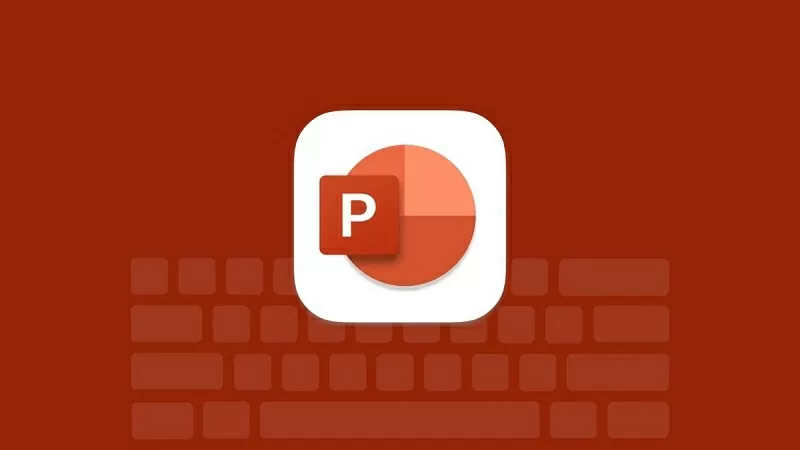 |
| 파워포인트에서 링크를 만드는 방법 |
하이퍼링크를 사용하여 파워포인트에서 링크를 만드는 방법에 대한 설명입니다.
파워포인트의 하이퍼링크 기능을 사용하면 웹사이트, 파일, 이메일 또는 다른 슬라이드로 연결되는 링크를 쉽게 만들 수 있습니다. 다음은 하이퍼링크를 사용하여 파워포인트에서 빠르고 효과적으로 링크를 만드는 방법에 대한 안내입니다.
슬라이드에 대한 링크를 만드세요.
1단계: 링크를 만들 개체를 선택합니다. 텍스트, 이미지, 버튼 또는 도형 등이 될 수 있습니다.
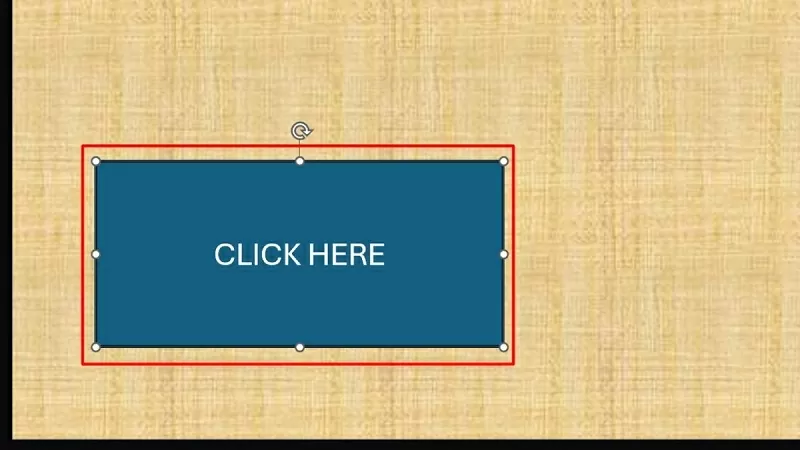 |
| 링크를 만들 개체를 선택하세요. |
2단계: 선택한 개체를 마우스 오른쪽 버튼으로 클릭하고 [링크/하이퍼링크]를 선택합니다(또는 Ctrl + K를 누릅니다).
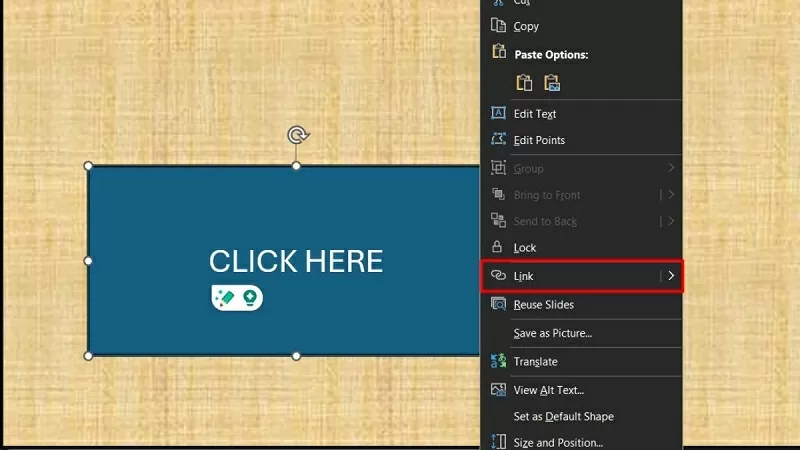 |
| 링크/하이퍼링크를 선택하세요 |
3단계: 하이퍼링크 삽입 창에서 '이 문서의 위치'를 선택합니다. 그런 다음 연결할 슬라이드를 선택하고 '확인'을 클릭하여 완료합니다.
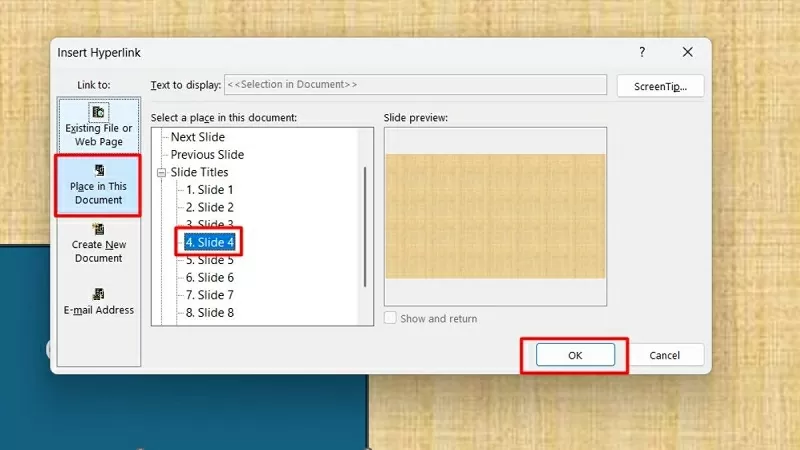 |
| "이 문서에 배치" 옵션을 클릭하세요. |
웹 액세스 링크를 생성하세요
1단계: 먼저 링크를 만들 개체를 선택합니다. 텍스트, 이미지, 버튼 또는 도형 등이 될 수 있습니다.
 |
| 웹사이트에 연결할 개체를 선택하세요. |
2단계: 다음으로, 선택한 개체를 마우스 오른쪽 버튼으로 클릭하고 [링크/하이퍼링크]를 선택합니다(또는 Ctrl + K를 누릅니다).
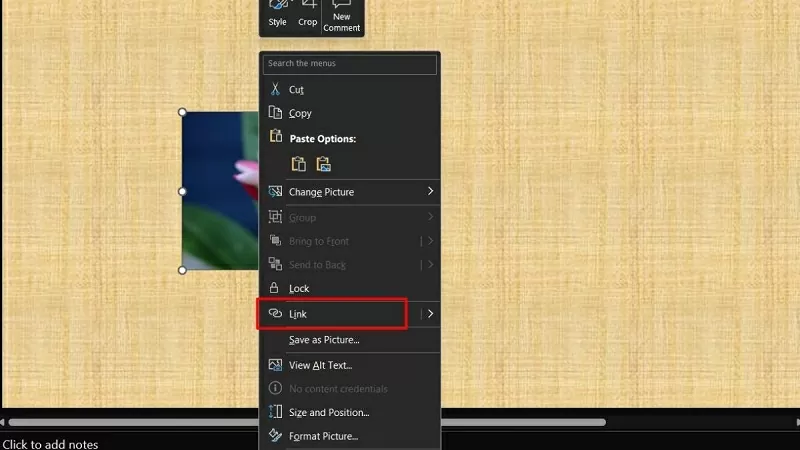 |
| 링크/하이퍼링크를 선택하세요 |
3단계: 하이퍼링크 삽입 창에서 기존 파일 또는 웹 페이지를 선택합니다. 그런 다음 주소 필드에 웹 사이트 주소를 입력하거나 붙여넣고 확인을 클릭하여 프로세스를 완료합니다.
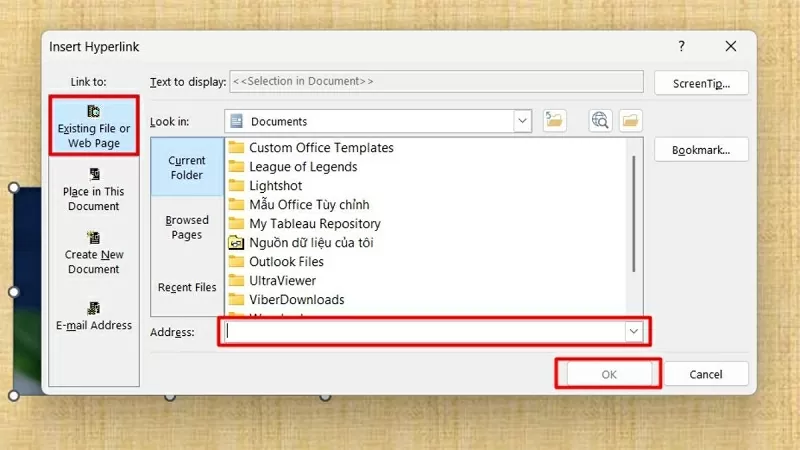 |
| 기존 파일 또는 웹 페이지를 선택하세요 |
PowerPoint에서 파일을 열 수 있는 링크를 빠르게 만드세요.
1단계: 먼저 텍스트, 이미지, 버튼 또는 도형 등 링크를 만들 개체를 선택합니다.
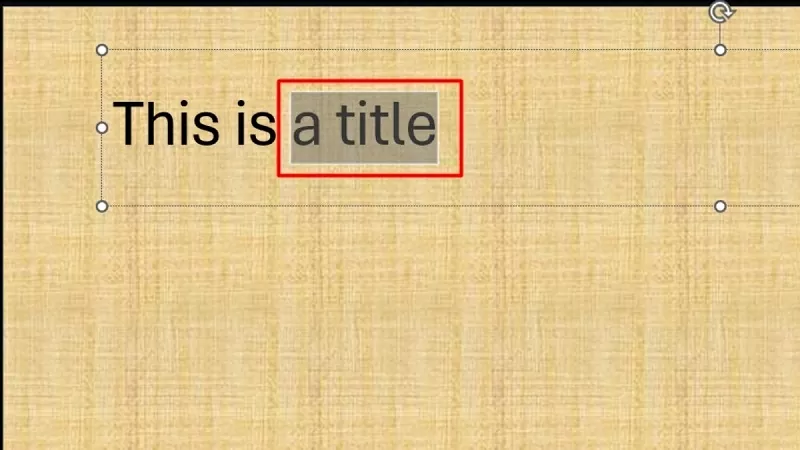 |
| 링크를 만들 개체를 선택하세요. |
2단계: 선택한 개체를 마우스 오른쪽 버튼으로 클릭하고 [링크/하이퍼링크]를 클릭합니다(또는 Ctrl + K를 누릅니다).
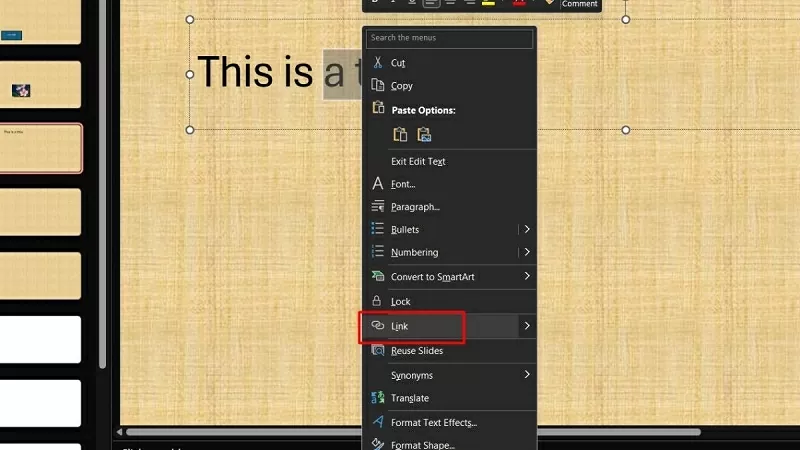 |
| 링크/하이퍼링크를 클릭하세요 |
3단계: 하이퍼링크 삽입 창에서 기존 파일 또는 웹 페이지를 선택합니다. 그런 다음 파일 찾아보기를 클릭하고 연결할 파일(PDF, Word, Excel 등)을 선택합니다.
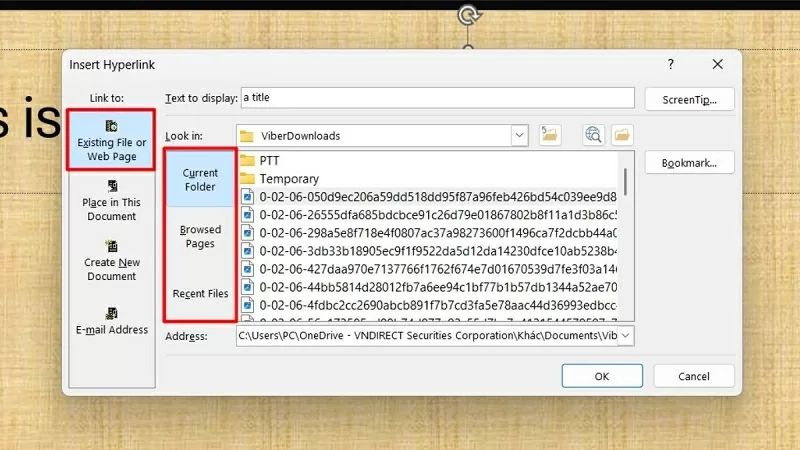 |
| 기존 파일 또는 웹 페이지를 선택하세요 |
삽입된 링크를 확인하는 방법
삽입한 링크를 확인하는 간단하고 빠른 방법은 다음과 같습니다.
1단계: F5 키 또는 슬라이드쇼 버튼을 눌러 슬라이드쇼 모드를 켜세요.
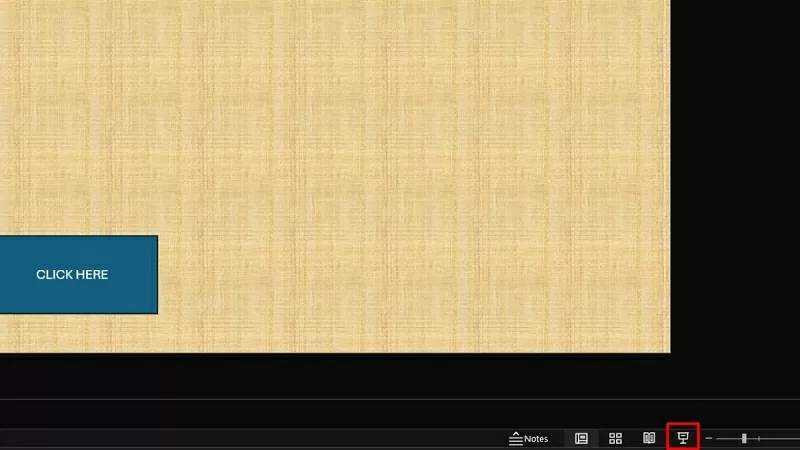 |
| 슬라이드를 보여주고 링크를 클릭하여 확인하세요. |
2단계: 다음으로 링크를 클릭하여 제대로 작동하는지 확인하세요. 링크가 열리지 않거나 오류가 표시되면 URL을 다시 확인하십시오.
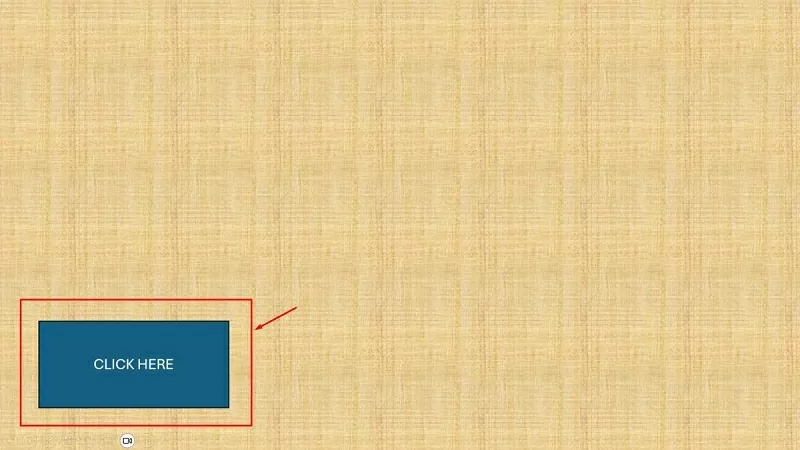 |
| 링크를 클릭하여 확인하세요. |
삽입된 링크를 제거하는 방법
파워포인트에서 실수로 잘못된 링크를 만들었다면, 해당 링크를 삭제하여 프레젠테이션을 더 깔끔하게 만들 수 있습니다.
1단계: 삭제하려는 링크가 포함된 개체(텍스트, 이미지, 버튼 등)를 선택합니다.
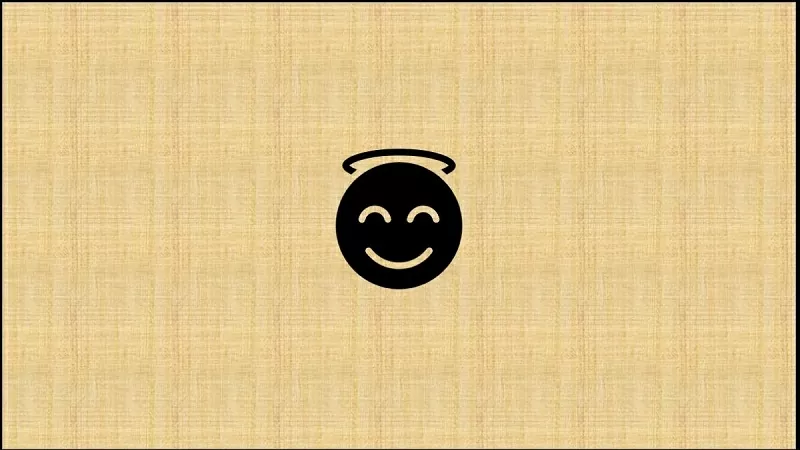 |
| 삽입된 링크를 제거할 개체를 선택하십시오. |
2단계: 다음으로, 선택한 개체를 마우스 오른쪽 버튼으로 클릭하고 "하이퍼링크 제거"를 클릭합니다. 링크는 제거되지만 콘텐츠(텍스트/이미지)는 그대로 유지됩니다.
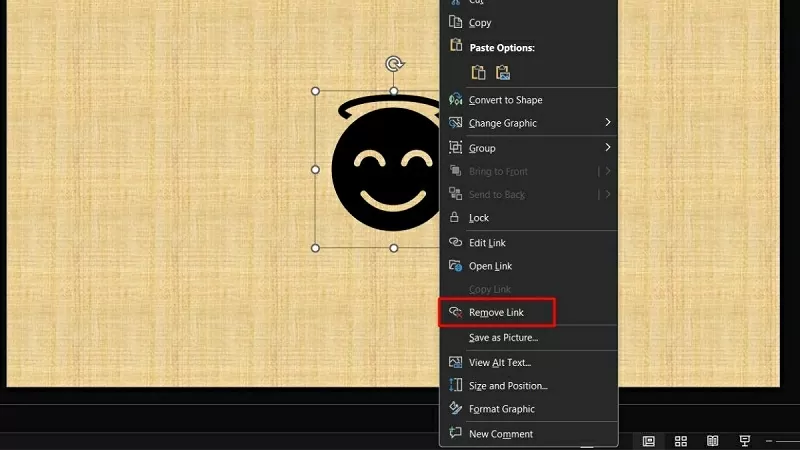 |
| 하이퍼링크 제거를 클릭하세요 |
위 글에서는 파워포인트에서 링크를 간단하고 빠르게 만드는 방법을 자세히 안내해 드렸습니다. 하이퍼링크와 슬라이드 링크를 활용하면 프레젠테이션을 더욱 전문적이고 유연하게 만들 수 있습니다.
[광고_2]
원천





![[사진] 팜 민 찐 총리가 베트남에 국제금융센터 설립을 발표하는 회의를 주재하고 있다.](/_next/image?url=https%3A%2F%2Fvphoto.vietnam.vn%2Fthumb%2F1200x675%2Fvietnam%2Fresource%2FIMAGE%2F2025%2F12%2F21%2F1766309817714_ndo_br_dsc-3400-jpg.webp&w=3840&q=75)
![[사진] 팜 민 찐 총리가 민간 부문 경제 발전에 관한 회의를 주재하고 있다.](/_next/image?url=https%3A%2F%2Fvphoto.vietnam.vn%2Fthumb%2F1200x675%2Fvietnam%2Fresource%2FIMAGE%2F2025%2F12%2F20%2F1766237501876_thiet-ke-chua-co-ten-40-png.webp&w=3840&q=75)



























































































댓글 (0)